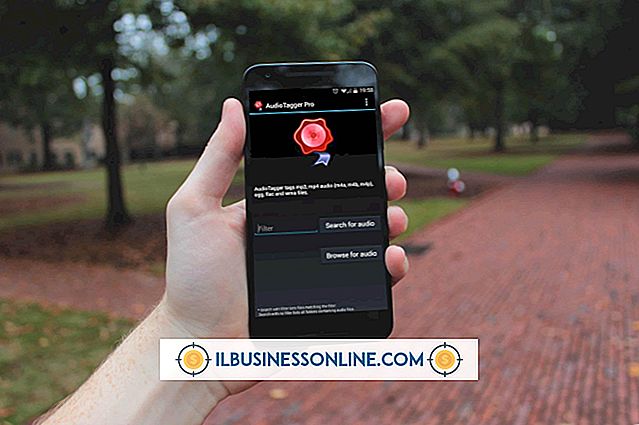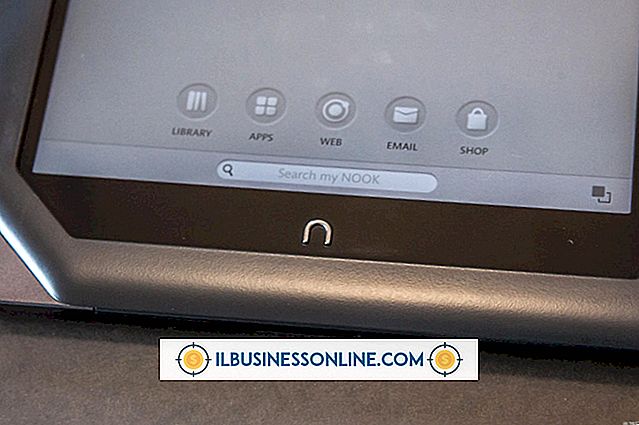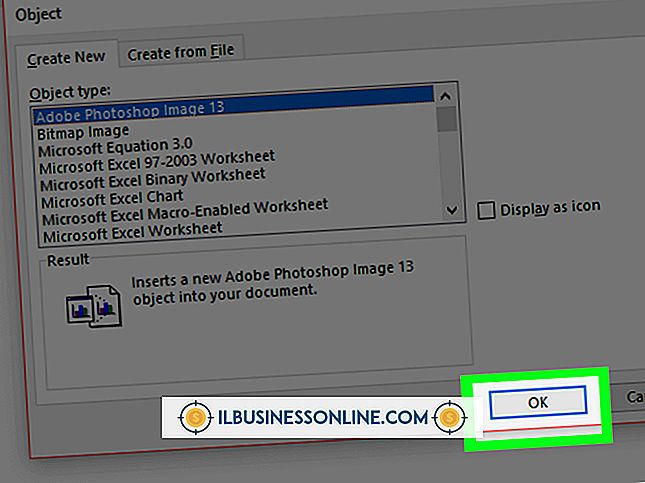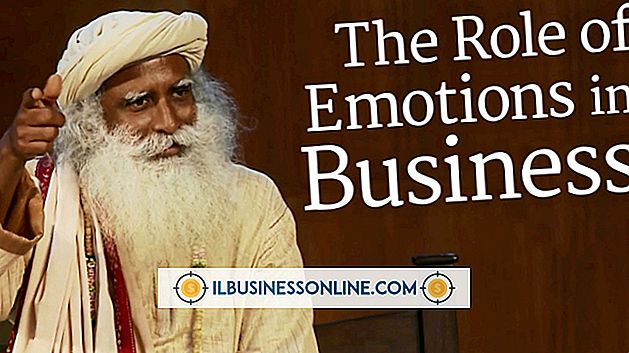Hur man fyller pixlar i Photoshop på bakgrunden
När du öppnar en ny duk i Adobe Photoshop skapar standardinställningen en arbetsyta som är täckt med en grå och vit kontrollpanel. Den här bakgrunden representerar öppenhet - när du börjar arbeta med designelement, var som helst du fortsätter att se denna kontrollpanel är transparent, och när du lägger över din design på ett annat projekt, visar bakgrunden genom. Du kan dock fylla bakgrundspixlarna om du vill ha en synlig bakgrund så att du lättare kan arbeta med kanter eller se hur dina topplagerelement ser ut.
1.
Klicka på "Arkiv" -menyn och välj sedan "Ny" för att öppna den nya dukdialogrutan. Observera att Transparent är standardvalet vid denna punkt.
2.
Klicka på nedpilen till höger om rutan Bakgrundsinnehåll. Förutom Transparent har du nu valet av vit och bakgrundsfärg.
3.
Skapa en duk med en vit bakgrund genom att välja "Vit" och klicka sedan på "OK". Alternativt kan du skapa en bakgrund i valfri färg genom att välja "Bakgrundsfärg". Photoshop fyller bakgrunden med vilken färg som för närvarande är vald för bakgrundsfärgen på verktygsfältet, så välj önskad bakgrundsfärg innan du skapar din nya duk.
Tips
- Lägg till en fylld bakgrund till en befintlig duk genom att skapa ett nytt lager och använd sedan Fyllverktyget för att lägga till ditt val av färg. Dra på det här skiktet på sidans sidor, så det ligger först ovanför bakgrundsskiktet. Detta är praktiskt om du behöver behålla bakgrundsinformation, men vill se din design i ett sammanhang.
varningar
- Som med alla datorarbeten pågår, spara tidigt och ofta och använd kopior av ditt ursprungliga arbete när du försöker med nya metoder och tekniker.
- Informationen i denna artikel gäller Photoshop CS6 och Creative Cloud. Det kan variera något eller signifikant med andra versioner.